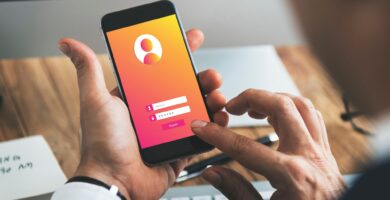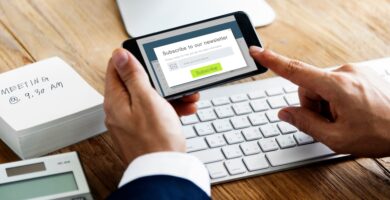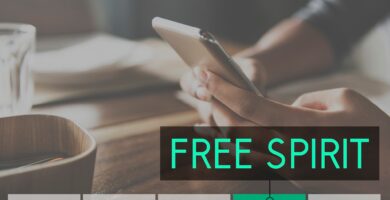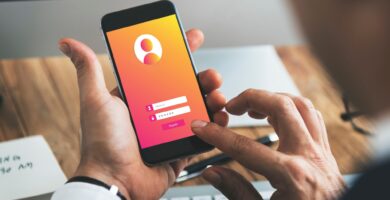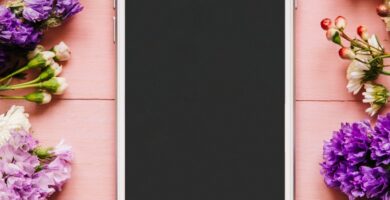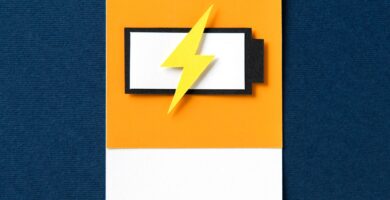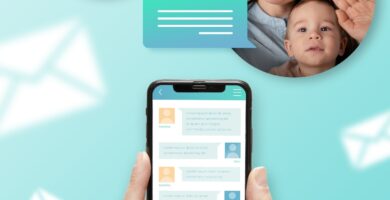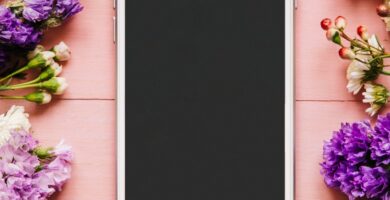Eliminación del PIN de la tarjeta SIM en Huawei. Cada vez que enciende su teléfono móvil Huawei, se le solicitan dos códigos PIN: uno para la tarjeta SIM y otro para desbloquear la pantalla. Ingresar dos códigos PIN cada vez puede resultar engorroso, por lo que está buscando una solución para facilitar el acceso a su teléfono móvil al reiniciar. En este caso, me complace ofrecerle soluciones adecuadas para esta situación.
En esta guía, le mostraré cómo eliminar el PIN de la tarjeta SIM de Huawei para evitar ingresar dos códigos PIN cada vez que reinicie su teléfono. También le mostraré cómo cambiar el código PIN de la tarjeta SIM para que sea igual al código del teléfono móvil, evitando tener que recordar dos códigos diferentes. Si ha ingresado incorrectamente el PIN varias veces y ha bloqueado la tarjeta SIM, le explicaré cómo solucionar este problema.
Si desea eliminar el PIN de la tarjeta SIM en un teléfono móvil Huawei, simplemente acceda a la pantalla de inicio del dispositivo y presione el ícono de configuración (ajustes).
Alternativamente, deslice hacia abajo desde la parte superior de la pantalla para acceder al centro de notificaciones de Android y toque el ícono pequeño de configuración que se encuentra en la esquina superior derecha.
En la pantalla de configuración de Android, desplácese por los diferentes elementos hasta encontrar «Seguridad y privacidad».
Al tocarlo, se abrirá la sección para administrar la seguridad del dispositivo. Desplácese hacia abajo por el menú, toque el elemento «Más» y luego seleccione «Configuración de bloqueo de SIM».
En esta sección, puede administrar el código PIN de la tarjeta SIM: cambie el interruptor «Bloquear SIM» de ON a OFF e ingrese el código PIN actual registrado en la tarjeta SIM. Luego, seleccione «Aceptar» para eliminar permanentemente el PIN de la tarjeta SIM y eso es todo.
Si no recuerda el código PIN asociado con la tarjeta SIM, no se preocupe. Busque el código que venía con la tarjeta SIM o en el contrato que recibió al firmar el plan de tarifas.
Si no encuentra el código PIN asociado con la tarjeta SIM pero tiene el PUK, puede cambiarlo siguiendo las indicaciones que se dan en el próximo capítulo.
Cambiar el código PIN de la tarjeta SIM
Si deseas cambiar el PIN de la SIM en tu teléfono móvil Huawei para que coincida con el PIN de desbloqueo de la pantalla, tienes dos opciones diferentes: realizarlo a través de los ajustes del teléfono o mediante una cadena GSM en el marcador.
Para cambiar el PIN a través de los ajustes de Huawei, simplemente toca el icono del engranaje en la pantalla de inicio y selecciona la opción de seguridad y privacidad.
En la siguiente pantalla, desplázate hacia abajo y selecciona la opción de configuración de bloqueo de SIM para ver más opciones de seguridad.
A continuación, selecciona la opción de cambiar el PIN de la SIM y proporciona el PIN actual de la SIM cuando se te solicite. Luego, confirma el cambio presionando aceptar.
Ahora, ingresa el nuevo PIN que deseas asignar a la SIM. Escríbelo nuevamente para confirmarlo y presiona aceptar.
De esta manera, habrás cambiado el PIN de la SIM a uno personalizado, posiblemente más fácil de recordar.
Si prefieres no realizar este proceso a través de la configuración del teléfono, también puedes utilizar el marcador para ingresar una cadena GSM que envíe el comando de cambio de PIN a la SIM.
Para hacer esto, abre la aplicación del teléfono en tu Huawei y selecciona el teclado numérico.
Luego, ingresa el código **04*PIN actual*PIN nuevo*PIN nuevo# en el teclado. Por ejemplo, si tu PIN actual es 1234 y deseas cambiarlo por 4321, ingresa el código **04*1234*4321*4321#.
Una vez que hayas ingresado el código completo y presionado el botón #, recibirás un mensaje en la pantalla confirmando el cambio de PIN. Recuerda anotarlo en algún lugar seguro para evitar olvidarlo en el futuro.
Es importante recordar que el PIN solo puede ser cambiado si no ha sido desactivado. Si ha seguido los procedimientos mencionados en capítulos anteriores y está intentando modificarlo ahora, no tendrá éxito.
En ese caso, deberá volver a habilitar el PIN para poder cambiarlo. Siga los pasos mencionados previamente, pero esta vez, deberá activar la opción de Bloquear SIM.
Desbloquear una SIM bloqueada
Si ha ingresado incorrectamente el PIN al menos tres veces consecutivas, la SIM se bloqueará, lo que le impedirá acceder a ella.
La única alternativa es recuperar el Código PUK, el cual se encuentra en el contrato telefónico o en el recibo que acompaña a la SIM. Este código consta de ocho dígitos y puede ser utilizado para desbloquear una SIM bloqueada o para cambiar el PIN.
Con algunos operadores, es posible obtener el PUK desde el área personal de su sitio web oficial o contactando con el servicio al cliente.
En caso de no poder recuperar el PUK, una opción adicional es solicitar el reemplazo de la SIM, aunque en la mayoría de los casos este servicio tiene un costo. Por ello, se recomienda contactar con el Servicio al cliente para obtener información sobre los precios.
Si ha ingresado incorrectamente el PIN al iniciar sesión, se le solicitará que ingrese el Código PUK.
Después de realizar esta operación, deberá ingresar el nuevo PIN y repetirlo una vez más para confirmar el cambio.
Como alternativa, también puede abrir la aplicación del teléfono y marcar **05*PUK*nuevo PIN*nuevo PIN#.
Por ejemplo, si el código PUK es 00000000 y deseas establecer el nuevo PIN con 1234, marca el código **05*00000000*1234*1234#.